將M3U8文件轉換為M3U時遇到問題嗎? 還是要播放M3U文件? 如果遇到此類問題,應檢查本文以輕鬆地將M3U8文件轉換為M3U。
我們為您提供3種將M3U8文件或播放列表轉換為M3U的方法。 您可以使用VLC Player轉換M3U8文件。 或者,您可以獲取我們專業的M3U8到M3U轉換器以及其他推薦的工具進行轉換。

將M3U8轉換為M3U
在將M3U8轉換為M3U之前,首先需要了解M3U8和M3U之間的區別。
M3U8文件是使用UTF-8編碼字符的多媒體文件格式。 M3U8文件基於HTTP Live Streaming格式。
M3U文件格式和M3U是相似的文件格式。 M3U文件還使用UTF-8編碼字符,並使用其他編碼字符。 您可以使用記事本打開M3U8和M3U文件。
要播放M3U8或M3U文件,您需要專業 播放機 或使用M3U8到M3U轉換軟件。
VLC是免費的多媒體播放器,可以播放各種多媒體文件,例如MPEG-4,WebM,WMV,DVD,VCD等。 使用VLC Media Player,可以將M3U8文件轉換為M3U。
步驟1.下載並安裝VLC。 安裝後,在計算機上啟動此程序。
步驟2.單擊菜單欄上的“媒體”,然後選擇“播放列表”。
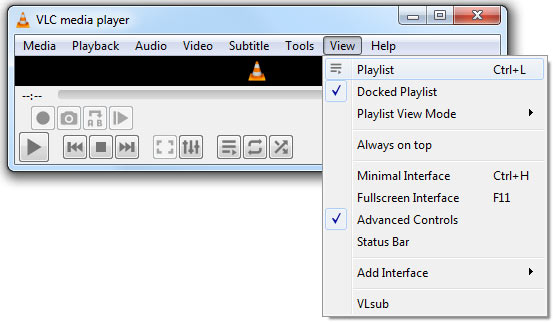
步驟3.您可以直接在界面上拖動M3U8文件。 或者,您可以單擊“媒體”,然後選擇“打開文件”以打開M3U8文件。
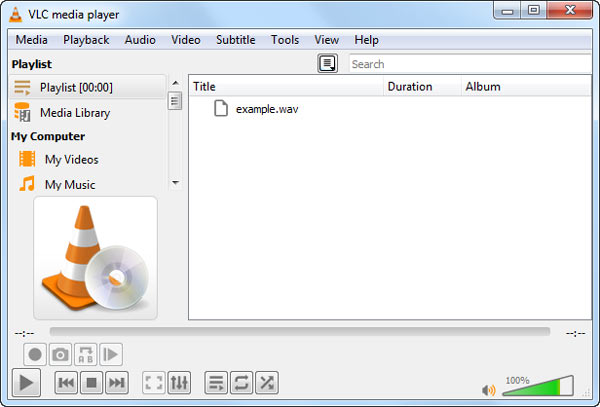
步驟4.單擊“媒體”,然後選擇“將播放列表保存到文件”。 單擊“另存為類型”,然後選擇“ M3U播放列表”。 然後點擊“保存”。
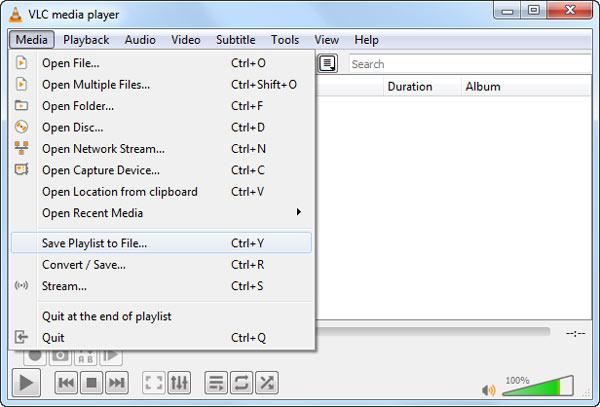
如果您確實要將M3U8文件轉換為M3U,則應嘗試 Aiseesoft視頻轉換大師。 它是一種多合一程序,可以以3多種格式轉換,增強和編輯M8U1000文件。
通過友好的用戶界面,它保證您可以輕鬆使用該軟件。 您可以免費下載它,並執行以下步驟。
步驟1.下載並安裝Aiseesoft Video Converter Ultimate。 啟動此M3U8到M3U轉換器。
步驟2.單擊“添加文件”按鈕以將M3U8文件加載到程序中。 您也可以將M3U8文件拖到程序中。
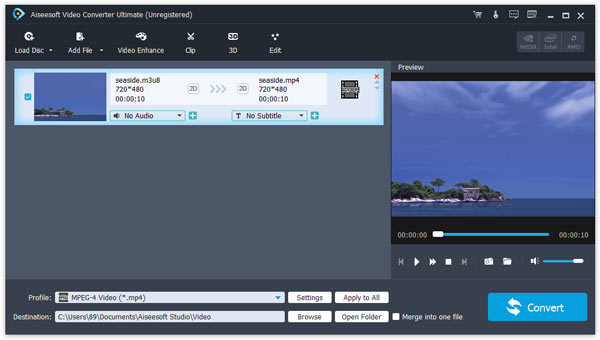
步驟3.單擊“配置文件”,然後選擇“ M3U”作為輸出格式。 單擊“瀏覽”以選擇輸出文件夾。 然後單擊“轉換”按鈕開始轉換。

等待幾秒鐘,MU3文件將成功轉換。
您還可以通過提高分辨率,優化亮度和對比度,消除視頻噪聲並減少M3U8文件抖動來增強M3U8文件質量。

您還可以將M3U8文件旋轉到正確的角度。

如果要為M3U文件添加3D效果,則可以選擇“啟用3D設置”。

如果要消除不必要的邊緣,可以裁剪M3U文件,然後將縮放模式選擇為“信箱”,“中”,“平移和掃描”或“完整”。

您還可以調整M3U文件的音量,亮度,對比度,飽和度和色相。

如果要在M3U文件中添加自己的標記,可以單擊水印並添加所需的文本或圖像。

然後選擇“應用”以獲取所需的M3U文件。
除了將M3U8轉換為M3U,Video Converter Ultimate還可以 將M3U8轉換為MP4.
M3U和M3U8導出工具是一個Windows程序,可用於將M3U8文件轉換為M3U。 只需幾個步驟,即可輕鬆使用它。 您也可以在同一文件夾中創建批處理文件副本文件。

步驟1.單擊“瀏覽輸入的M3U8文件”,然後選擇所選的M3U8文件。
步驟2.單擊“選擇輸出文件夾”以選擇目標文件夾。
步驟3.單擊“開始”以導出M3U文件。
結論
閱讀本文後,您可以輕鬆快速地將M3U8文件轉換為M3U。 您可以按照分步指南使用VLC Player將M3U8播放列表轉換為M3U。 此外,Aiseesoft Video Converter Ultimate可以幫助您提高M3U的質量。 有了我們的建議,您的問題終於解決了嗎?